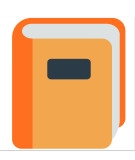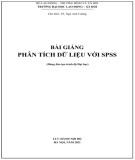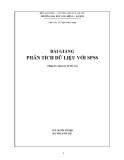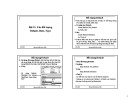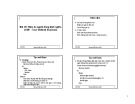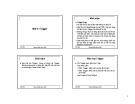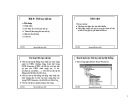1
1
H qu n tr C s d li u ệ ả ị ơ ở ữ ệ
H qu n tr C s d li u ệ ả ị ơ ở ữ ệ
MS Access
MS Access
KHOA
KHOA
CÔNG NGH THÔNG TINỆ
CÔNG NGH THÔNG TINỆ
Bài 4
Bài 4: Bi u m u – Formể ẫ
: Bi u m u – Formể ẫ

2
2
Bài 4: Bi u m u – Formể ẫ
Bài 4: Bi u m u – Formể ẫ
1. Các khái ni m c b nệ ơ ả
1. Các khái ni m c b nệ ơ ả
2. T o bi u m u v i Auto Formạ ể ẫ ớ
2. T o bi u m u v i Auto Formạ ể ẫ ớ
3. Form Wizard
3. Form Wizard
4. Form Design
4. Form Design

3
3
1. Các khái ni m c b nệ ơ ả
1. Các khái ni m c b nệ ơ ả
Bi u m u Là ph ng ti n giao ể ẫ ươ ệ
Bi u m u Là ph ng ti n giao ể ẫ ươ ệ
di n c b n gi a ng i dùng ệ ơ ả ữ ườ
di n c b n gi a ng i dùng ệ ơ ả ữ ườ
và Access,
và Access,
T
Thông tin trong bi u m u đ c ể ẫ ượ
hông tin trong bi u m u đ c ể ẫ ượ
l y t b ng table ho c t ấ ừ ả ặ ừ
l y t b ng table ho c t ấ ừ ả ặ ừ
Query.
Query.
Form dùng đ hi n th thông tin, ể ể ị
Form dùng đ hi n th thông tin, ể ể ị
ch nh s a d li u, nh p d ỉ ử ữ ệ ậ ữ
ch nh s a d li u, nh p d ỉ ử ữ ệ ậ ữ
li u…ệ
li u…ệ
Form có r t nhi u khuôn d ng ấ ề ạ
Form có r t nhi u khuôn d ng ấ ề ạ
khác nhau do đó v i m c đích ớ ụ
khác nhau do đó v i m c đích ớ ụ
khác nhau ng i thi t k bi u ườ ế ế ể
khác nhau ng i thi t k bi u ườ ế ế ể
m u khác nhau .ẫ
m u khác nhau .ẫ
USER
H TH NG FORMỆ Ố
các đ i t ng c a ố ượ ủ
DB
Table
Query

4
4
1. Các khái ni m c b nệ ơ ả
1. Các khái ni m c b nệ ơ ả
Bi u m u cung c p m t kh năng thu n l i ể ẫ ấ ộ ả ậ ợ
Bi u m u cung c p m t kh năng thu n l i ể ẫ ấ ộ ả ậ ợ
đ hi n th ể ể ị
đ hi n th ể ể ị và nh p ậ
và nh p ậd li uữ ệ
d li uữ ệ .
.
S d ng bi u m u tăng kh năng nh p d li u, ti t ki m ử ụ ể ẫ ả ậ ữ ệ ế ệ
S d ng bi u m u tăng kh năng nh p d li u, ti t ki m ử ụ ể ẫ ả ậ ữ ệ ế ệ
th i gian và ngăn ng a các l i do đánh sai.ờ ừ ỗ
th i gian và ngăn ng a các l i do đánh sai.ờ ừ ỗ
Hình th c th hi n d li u đ p, trình bày lôi cu n v i các ứ ể ệ ữ ệ ẹ ố ớ
Hình th c th hi n d li u đ p, trình bày lôi cu n v i các ứ ể ệ ữ ệ ẹ ố ớ
ki u font và hi u ng đ h a đ c bi t khác ...ể ệ ứ ồ ọ ặ ệ
ki u font và hi u ng đ h a đ c bi t khác ...ể ệ ứ ồ ọ ặ ệ
Quen thu c v i ng i s d ng vì nó gi ng các bi u m u ộ ớ ườ ử ụ ố ể ẫ
Quen thu c v i ng i s d ng vì nó gi ng các bi u m u ộ ớ ườ ử ụ ố ể ẫ
trên gi y thông th ng.ấ ườ
trên gi y thông th ng.ấ ườ
Có th tính toán đ c.ể ượ
Có th tính toán đ c.ể ượ
Có th ch a c bi u đ .ể ứ ả ể ồ
Có th ch a c bi u đ .ể ứ ả ể ồ
Có th hi n th d li u t nhi u b ng (ho c truy v n)ể ể ị ữ ệ ừ ề ả ặ ấ
Có th hi n th d li u t nhi u b ng (ho c truy v n)ể ể ị ữ ệ ừ ề ả ặ ấ
T đ ng hóa m t s thao tác ph i làm th ng xuyênự ộ ộ ố ả ườ
T đ ng hóa m t s thao tác ph i làm th ng xuyênự ộ ộ ố ả ườ

5
5
1. Các khái ni m c b nệ ơ ả
1. Các khái ni m c b nệ ơ ả
K t c u c a Formế ấ ủ
K t c u c a Formế ấ ủ
T t c các thông tin th hi n trên bi u m u đ c ch a ấ ả ể ệ ể ẫ ượ ứ
T t c các thông tin th hi n trên bi u m u đ c ch a ấ ả ể ệ ể ẫ ượ ứ
trong nh ng đ i t ng g i là ữ ố ượ ọ
trong nh ng đ i t ng g i là ữ ố ượ ọ đi u khi n (control)ề ể
đi u khi n (control)ề ể .
.
Đi u khi n có th dùng đ th hi n d li u ho c th c hi n các ề ể ể ể ể ệ ữ ệ ặ ự ệ
Đi u khi n có th dùng đ th hi n d li u ho c th c hi n các ề ể ể ể ể ệ ữ ệ ặ ự ệ
hành đ ng ho c trang trí cho bi u m u.ộ ặ ể ẫ
hành đ ng ho c trang trí cho bi u m u.ộ ặ ể ẫ
M t s đi u khi n đ c bu c vào v i các tr ng c a ộ ố ề ể ượ ộ ớ ườ ủ
M t s đi u khi n đ c bu c vào v i các tr ng c a ộ ố ề ể ượ ộ ớ ườ ủ
b ng hay truy v n, g i là b ng c s hay truy v n c s . ả ấ ọ ả ơ ở ấ ơ ở
b ng hay truy v n, g i là b ng c s hay truy v n c s . ả ấ ọ ả ơ ở ấ ơ ở
Do đó chúng ta có th dùng bi u m u đ nh p d li u vào các ể ể ẫ ể ậ ữ ệ
Do đó chúng ta có th dùng bi u m u đ nh p d li u vào các ể ể ẫ ể ậ ữ ệ
tr ng hay l y d li u t các tr ng đó ra đ xemườ ấ ữ ệ ừ ườ ể
tr ng hay l y d li u t các tr ng đó ra đ xemườ ấ ữ ệ ừ ườ ể
M t s đi u khi n khác trình bày thông tin đ c l u tr ộ ố ề ể ượ ư ữ
M t s đi u khi n khác trình bày thông tin đ c l u tr ộ ố ề ể ượ ư ữ
trong thi t k b ng. ế ế ả
trong thi t k b ng. ế ế ả
Ví d dùng Label (nhãn) đ th hi n thông tin có tính ch t mô t ; ụ ể ể ệ ấ ả
Ví d dùng Label (nhãn) đ th hi n thông tin có tính ch t mô t ; ụ ể ể ệ ấ ả
Đ ng và các hình kh i đ t ch c d li u và làm bi u m u có ườ ố ể ổ ứ ữ ệ ể ẫ
Đ ng và các hình kh i đ t ch c d li u và làm bi u m u có ườ ố ể ổ ứ ữ ệ ể ẫ
hình th c h p d n h nứ ấ ẫ ơ
hình th c h p d n h nứ ấ ẫ ơ